どんなツールでもフォントをキレイにして実行する「gdi++.dll」

フォントがキレイ(もしくはボケボケ)な状態で、ブラウザ・メーラー・テキストエディタなど、あらゆるツールを実行させるツール「gdi++.dll」がリリースされた。「Windowsはフォントが美しくないのでクリエイティビティを刺激されないのです」的なアレに対抗するために活用しまくるべき要注目ツールだ。Windows上で動作するツールは、文字を画面に出す時に「gdi32.dll」というシステムファイルを使っている。Macと比べWindowsのフォントが美しくない(ボケボケでない)原因は、この「gdi32.dll」。「gdi++.dll」とは、ブラウザなどのツールの文字表示を「gdi32.dll」に任せず、横取りして美しく表示するツールなのだ。具体的な使い方を紹介しよう。
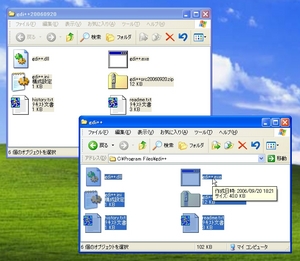
「gdi++.dll」を作者のページからダウンロードし、解凍して適当なフォルダにコピー。ここでは「C:\Program Files\gdi++」としておく。
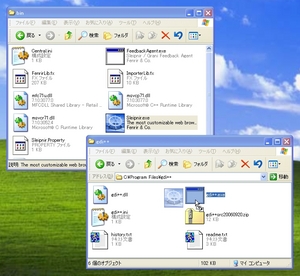
まず、「gdi++.dll」を使うとどのような表示になるか確認してみよう。美しいフォントで起動したいツール(ここではSleipnir2にしておく)の実行ファイルを「gdi++.exe」にドラッグ&ドロップ。
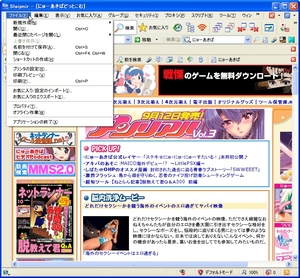
ドラッグ&ドロップしたツールが、「gdi++.dll」を使った美しいフォントで起動する。
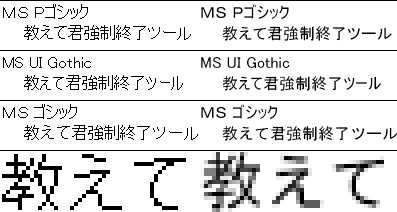
上が「gdi++.dll」を 使わない場合/使った場合 の比較表示。アンチエイリアスによってビットマップフォントが美しく表示されている(一番下はフォトレタッチツールで拡大した図)。
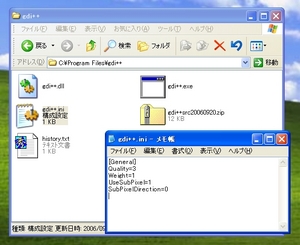
「gdi++.dll」フォルダの「gdi++.ini」をメモ帳で開き設定を変更する。「Quality」の数字を1~3で設定すると表示のキレイさを変更できる(デフォルトは1)。「Weight」は文字の太さで、「0:ふつう(デフォルト) 1:ちょっと濃いめ 2:こってり」。マシンスペックや好みと相談しながら設定を決めるべし。
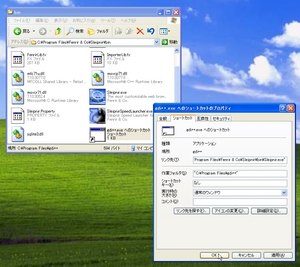
毎回ドラッグ&ドロップで起動するのは面倒だ。「gdi++.exe」のショートカットを作成し、右クリック「プロパティ」。「リンク先」を「"gdi++.exeのパス" "起動したいツールのパス"」に変更する。
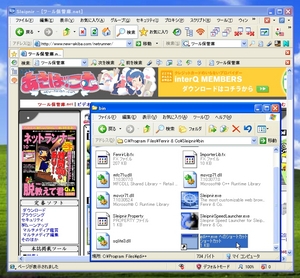
このショートカットをダブルクリックすれば、ツールが「gdi++.dll」を使って起動される。ショートカットファイル名やアイコンを変更して常用しよう。
 全世界1,000万以上ダウンロード超え!水分補給サポートアプリ最新作『Plant Nanny 2 - 植物ナニー2』が11/1より日本先行配信開始中
全世界1,000万以上ダウンロード超え!水分補給サポートアプリ最新作『Plant Nanny 2 - 植物ナニー2』が11/1より日本先行配信開始中 たこ焼きの洞窟にかき氷の山!散歩を習慣化する惑星探索ゲーム『Walkr』がアップデート配信&6/28までアイテムセール開始!
たこ焼きの洞窟にかき氷の山!散歩を習慣化する惑星探索ゲーム『Walkr』がアップデート配信&6/28までアイテムセール開始! 【まとめ】仮想通貨ビットコインで国内・海外問わず自由に決済や買い物ができる販売サイトを立ち上げる
【まとめ】仮想通貨ビットコインで国内・海外問わず自由に決済や買い物ができる販売サイトを立ち上げる 「fenrir」作者の新ユーティリティ「menuHacker」
「fenrir」作者の新ユーティリティ「menuHacker」 OSとプログラムでドライブ分けてるけどインストールする時いつもOSのドライブになって変更が面倒
OSとプログラムでドライブ分けてるけどインストールする時いつもOSのドライブになって変更が面倒 OSとプログラムでドライブ分けてるけどインストールする時いつもOSのドライブになって変更が面倒
OSとプログラムでドライブ分けてるけどインストールする時いつもOSのドライブになって変更が面倒 MacPCでWindows10って使えるの?条件とかあるの?
MacPCでWindows10って使えるの?条件とかあるの? Sleipnir版GreasemonkeyというかTrixieというかなSeaHorse
Sleipnir版GreasemonkeyというかTrixieというかなSeaHorse 細かい設定が可能な定番キャプチャソフト「WinShot」
細かい設定が可能な定番キャプチャソフト「WinShot」
